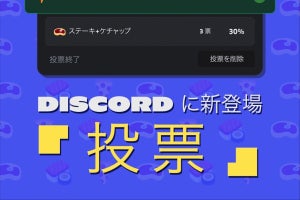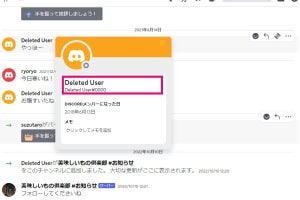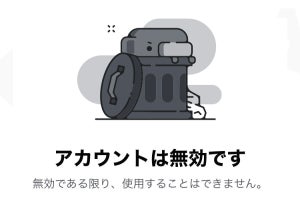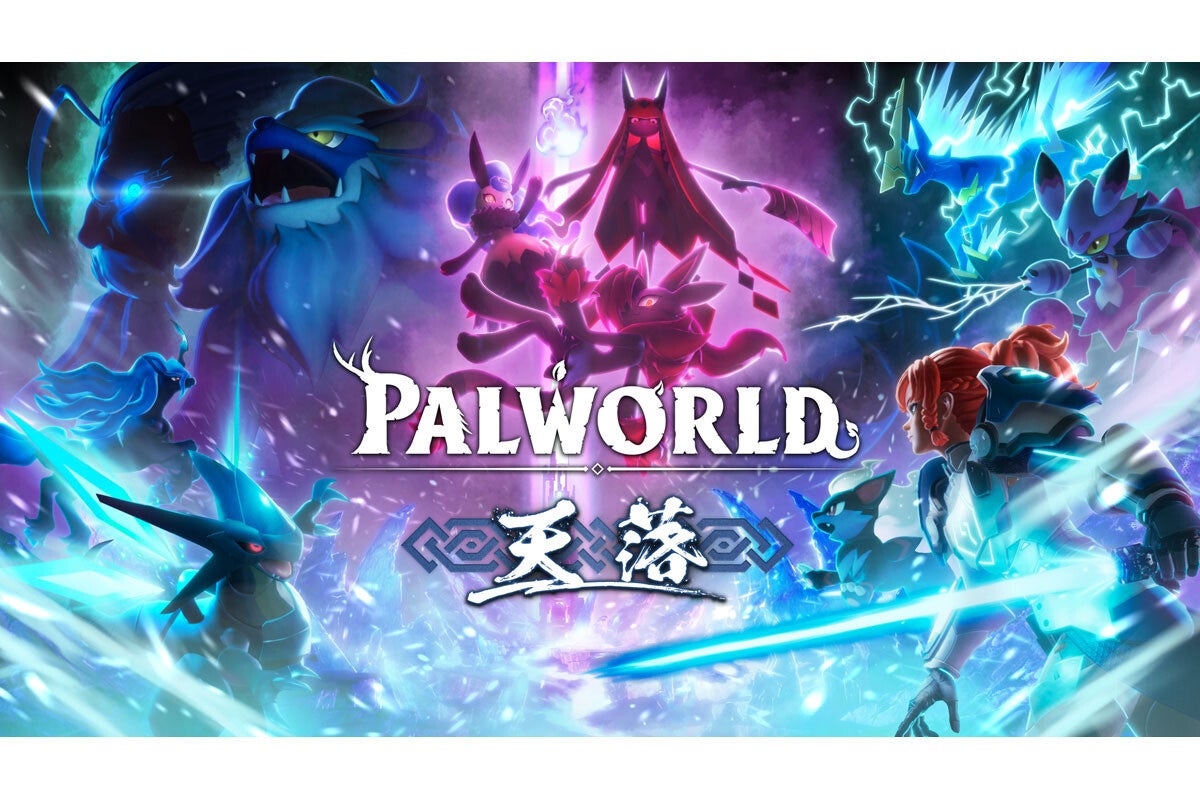Discordでボイスチャットやビデオ通話をするとき、周囲の騒音が気になることがあります。そんなときのために、「Krisp」によるAIでのノイズ除去が用意されています。
Krispは、AIによるノイズキャンセリングを行うアシスタントツールです。犬の鳴き声、赤ちゃんの声、キーボードの打鍵音、ファンの音などを除去し、快適に会話できるようにします。Krispはさまざまなオンライン会議アプリで利用できますが、DiscordではKrispを統合しているため、無料で利用できます。
Krispをオンにすると、自分から発信する音声のノイズを軽減します。会話相手のノイズがうるさい場合は、相手にKrispをオンにしてもらいましょう。また、デバイスのCPU使用率が高い場合は、Krispが自動的にオフになることがあります。その際は通知が送られてきます。
Krispは、デスクトップ版、アプリ版、ChromeおよびFirefoxで利用できます。
デスクトップ版でKrispのノイズ抑制を有効にする
Krispのノイズ抑制を有効化する方法は、2種類あります。1つは「ユーザー設定」から行う方法、もう1つはボイスチャットで有効にする方法です。あるボイスチャットでKrispをオンにすると、ほかの新しいボイスチャット上でもオンになります。
アプリ版でKrispのノイズ抑制を有効にする
アプリ版でもデスクトップ版とほぼ同様の手順で設定できます。Krispのノイズ抑制を有効にするには、ユーザー設定、もしくはボイスチャットの画面から行います。